במסך היישומים לחץ על התפריט ועל שיתוף. בחר באפשרות אתר הקהילה.
לחץ על הוספה, לאחר מכן בחר יישום ולחץ על הבא.
המערכת מקשרת באופן אוטומטי קטגוריות ליישום. תוכל להוסיף קטגוריות נוספות באמצעות לחיצה על הוספה.
בתיבה תיאור רשום מידע על היישום שלך, בכדי שאנשים ידעו עליו יותר.

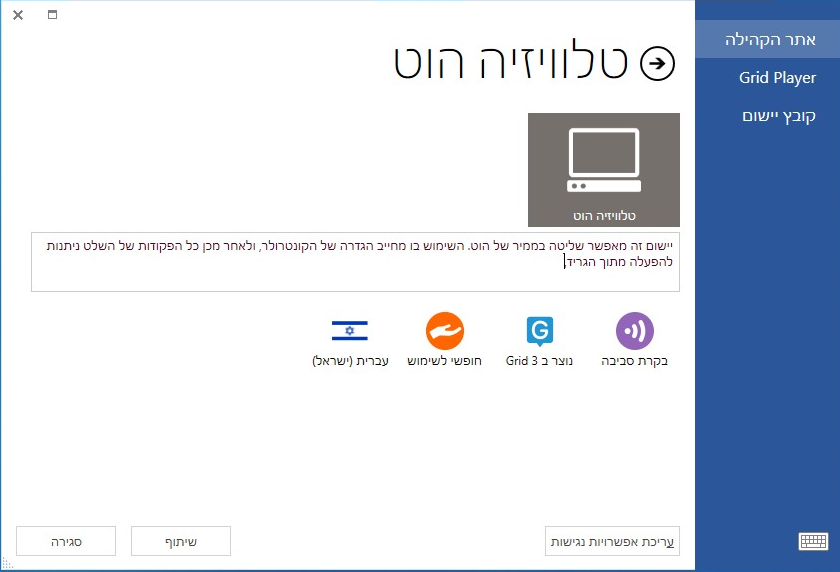
כאשר סיימת, לחץ על שיתוף. וודא כי הסרת את כל המידע האישי מהלוח לפני שהעלית אותו לגריד אונליין.
תוכל לייצא קובץ יישום לגיבוי או לשיתוף. במסך היישומים, לחץ על התפריט ולאחר מכן על שיתוף. בחר באפשרות קובץ יישום, סמן יישום אותו ברצונך לשמור, ולאחר מכן לחץ על שמירה ובחר איפה תרצה לשמור אותו.
* טיפ
ניתן להוריד יישומים מאתר הקהילה. במסך היישומים היכנס לתפריט, לאחר מכן לחץ על הוספה ועל אתר הקהילה.
ראשון עד חמישי – 9:00-18:00
שישי – 9:00-13:00 – מענה לבעיות דחופות
שבת – סגור
נבנה ועוצב ע"י גביש מדיה